-
u盘不能拷文件,小编告诉你解决u盘不能拷文件
- 2018-03-13 09:57:58 来源:windows10系统之家 作者:爱win10
在我们日常生活中U盘的实用范围非常广,但有的时候却会在复制文件的时候莫名蹦出来“复制文件过大无法复制等提示”,导致我们无法进行正常事务处理。那么u盘无法复制文件进去怎么办呢?下面,小编就来跟大家讲解解决u盘不能拷文件的方法。
U盘的使用,大大的方便了我们,但是也有用户遇到了问题,有用户就遇到了当确定U盘空间足够之后,文件却无法复制,那么就是因为U盘格式的问题了。那么怎么去解决u盘不能拷文件?为此,小编就给大家带来了解决u盘不能拷文件的图文操作了。
解决u盘不能拷文件
查看可移动磁盘的属性,可以看到文件系统是FAT32文件系统。
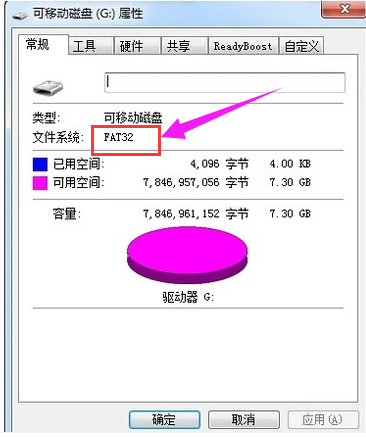
拷贝文件系统软件图解1
对可移动磁盘右键,选择格式化选项。
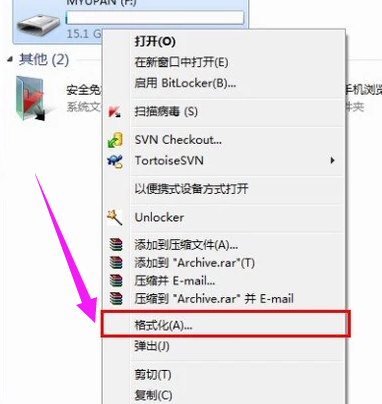
文件系统软件图解2
选择文件系统NTFS,点击开始。

u盘不能拷文件系统软件图解3
过一会格式化就会完成了。
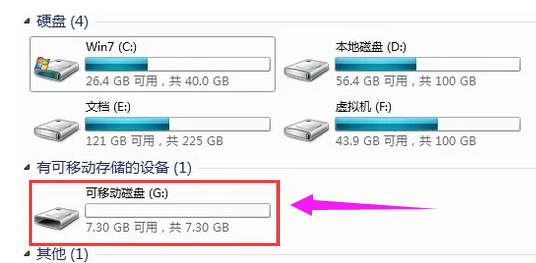
u盘不能拷文件系统软件图解4
再查看可移动磁盘的属性就会发现,文件系统格式已经成功从FAT32转NTFS了,这样就可以传送大文件了。
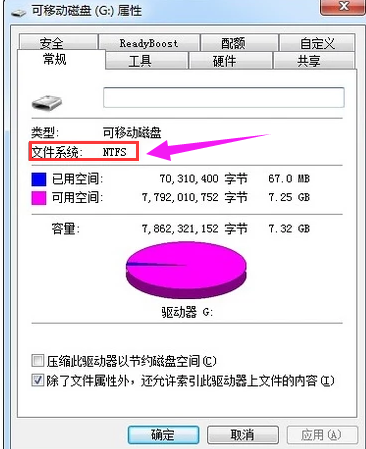
拷贝文件系统软件图解5
以上就是解决u盘不能拷文件的操作步骤。
猜您喜欢
- 华擎u盘启动,小编告诉你华擎主板如何..2017-12-15
- 系统重装磁盘空间不足的解决方法..2017-04-12
- 怎样安装系统,小编告诉你怎么使用U盘..2018-04-26
- 水晶u盘,小编告诉你如何辨别真假水晶U..2017-12-30
- 工具活动小编激密教您怎么制作u盘启动..2017-09-18
- 怎么制作u盘启动盘,小编告诉你如何快..2018-01-10
相关推荐
- 怎么用u盘重装系统 2019-07-02
- 大白菜u盘装系统设置u盘启动图文详解.. 2017-07-31
- 笔者教你u盘打不开该怎么处理.. 2018-12-21
- win7如何禁止U盘的使用呢? 2017-03-30
- 小编告诉你电脑usb接口没反应怎么解决.. 2019-01-24
- 小编告诉你U盘格式化后数据如何恢复.. 2017-08-30





 魔法猪一健重装系统win10
魔法猪一健重装系统win10
 装机吧重装系统win10
装机吧重装系统win10
 系统之家一键重装
系统之家一键重装
 小白重装win10
小白重装win10
 深度技术 Ghost win7 sp1 (64位)快速装机版2013.03
深度技术 Ghost win7 sp1 (64位)快速装机版2013.03 雨林木风Ghost Windows XP SP3 中文版系统下载 v23.04
雨林木风Ghost Windows XP SP3 中文版系统下载 v23.04 深度技术Ghost Win8.1 64位纯净版201506
深度技术Ghost Win8.1 64位纯净版201506 魔法猪 ghost win8.1 64位 专业版201602
魔法猪 ghost win8.1 64位 专业版201602 萝卜家园win10系统下载32位专业版v201801
萝卜家园win10系统下载32位专业版v201801 蜜蜂浏览器 v1.5
蜜蜂浏览器 v1.5 系统之家64位
系统之家64位 萝卜家园win1
萝卜家园win1 有糖浏览器(U
有糖浏览器(U 小白系统Ghos
小白系统Ghos 深度技术Ghos
深度技术Ghos StartIsBack
StartIsBack  菜鸟之家捆绑
菜鸟之家捆绑 FiberYes拷屏
FiberYes拷屏 深度技术ghos
深度技术ghos 萝卜家园ghos
萝卜家园ghos AG浏览器 v1.
AG浏览器 v1. 电脑分辨率设
电脑分辨率设 粤公网安备 44130202001061号
粤公网安备 44130202001061号